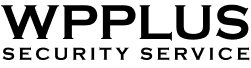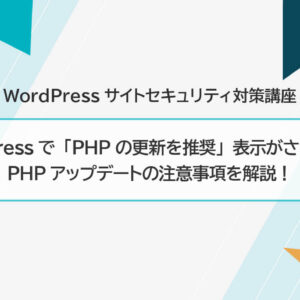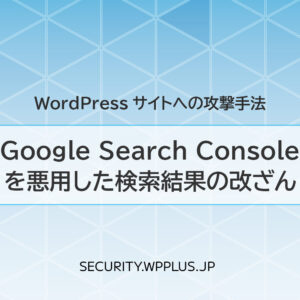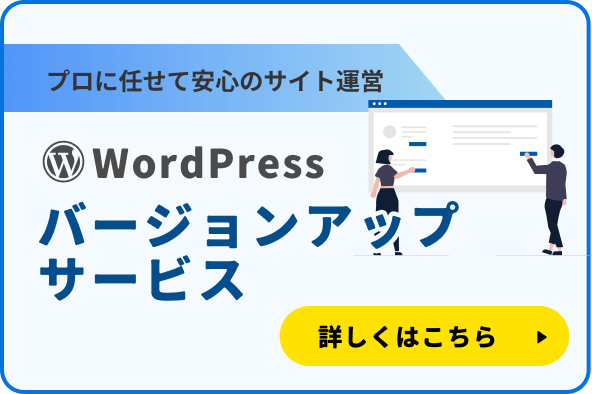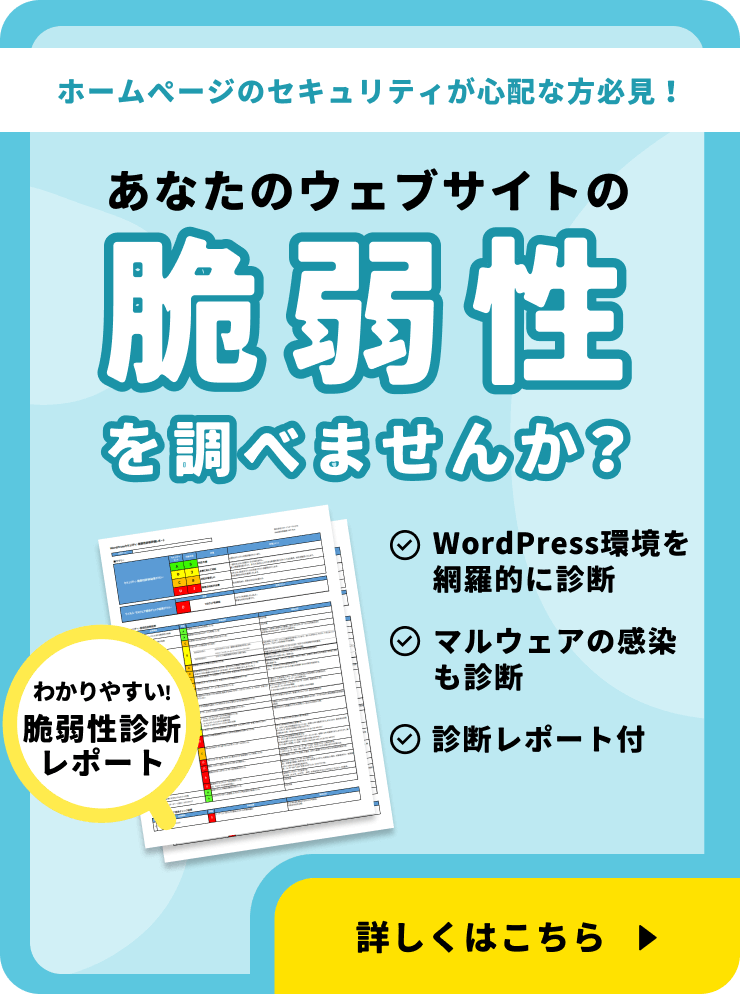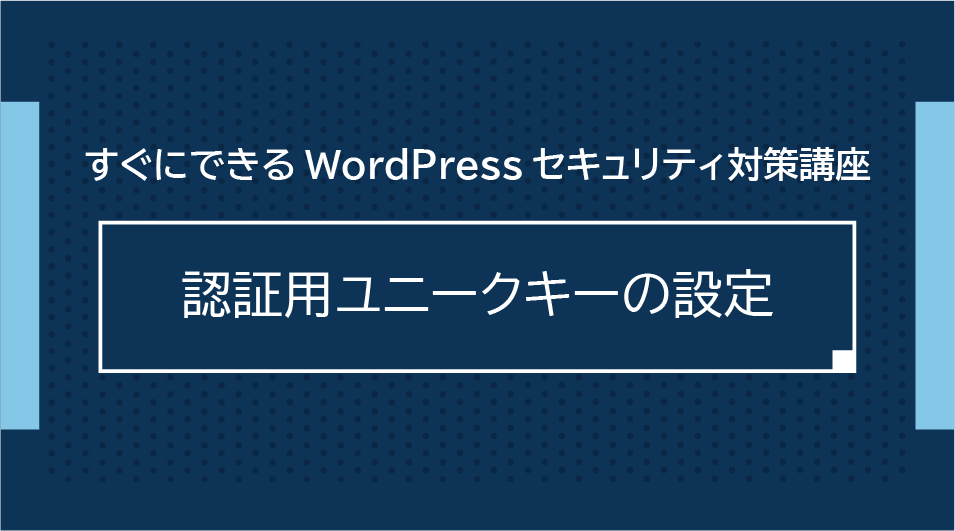WordPressのお問い合わせフォームとして、多くの方が利用している「Contact Form 7」。導入が簡単で便利な反面、フォーム経由で届くスパムメールに悩まされている方も少なくありません。
その対策として、これまでは「Google reCAPTCHA」を導入するのが一般的でしたが、月間の無料利用枠(最大10,000件)が設けられたことで、大規模なサイトではリクエスト数が不足する可能性が出てきました。
そこで注目されているのが、Cloudflareが提供する無料のCAPTCHA代替サービス「Cloudflare Turnstile」です。
今回は、このCloudflare TurnstileをContact Form 7に導入する手順をご紹介します。
目次
Cloudflare Turnstileとは?
Cloudflare Turnstileは、GoogleのreCAPTCHAに代わるスパム対策ツールです。
見た目も非常にシンプルで、ユーザー体験を損なわずにフォーム送信の安全性を確保することができます。
以下では、Cloudflare TurnstileをContact Form 7に導入する手順を説明いたします。
Cloudflare Turnstile サイトキー/シークレットキーの取得
まずは、Cloudflare Turnstileを利用するために必要となる「サイトキー/シークレットキー」を取得します。
1. Cloudflare Turnstileのサイトにアクセスし、「Get started for free(無料で始める)」をクリックします。
既にアカウントをお持ちの方は「ログイン」してください。
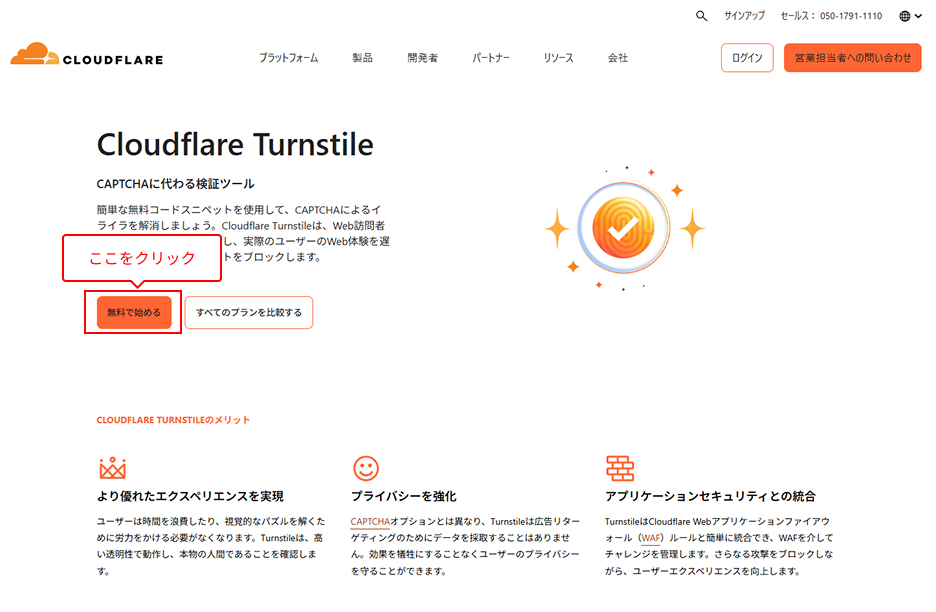
2. Google または Apple アカウントで認証するか、メール・パスワードを入力して Cloudflare のアカウントを作成します。
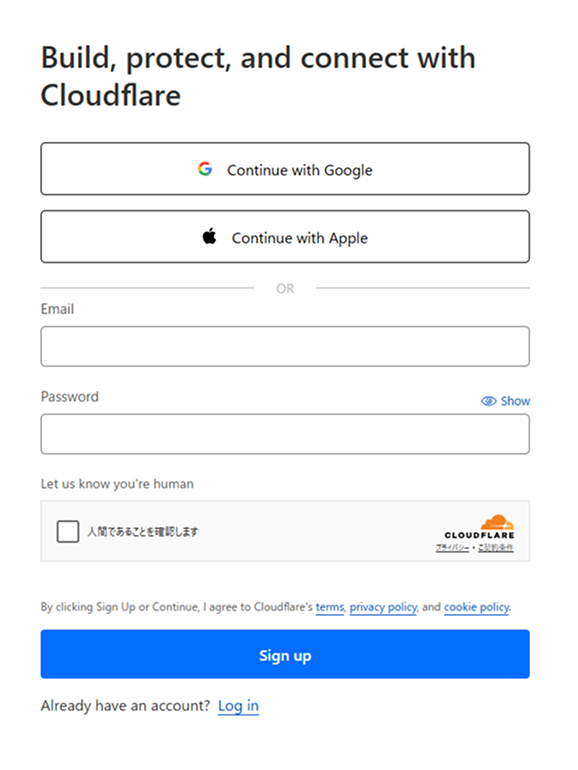
3. アカウントが作成できたら、左のサイドメニューから「Turnstile」を選択し、画面中央の「ウィジェットを追加(Add widget)」をクリックしてください。
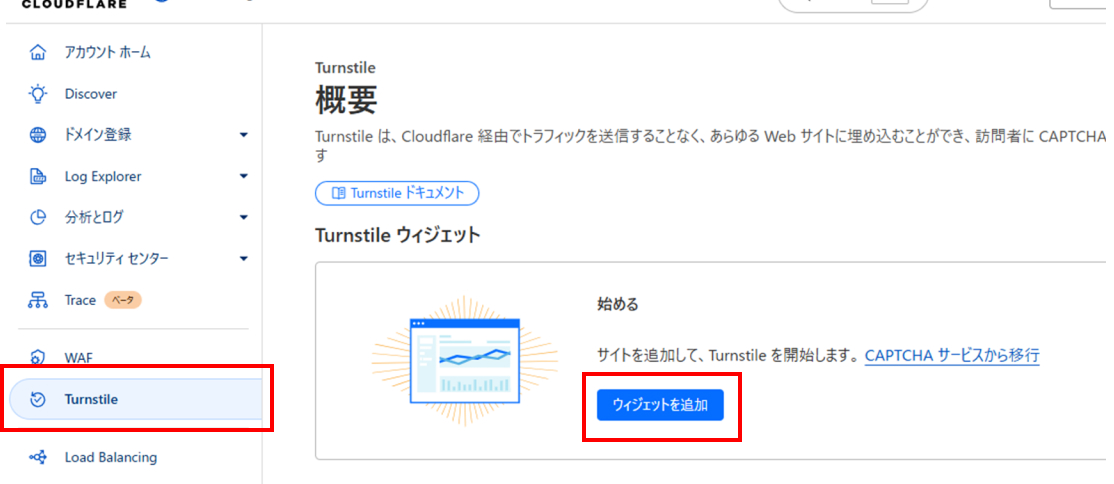
4. ウィジェット名を入力します。後で判別ができるよう、自身のサイト名等を入力しておきましょう。
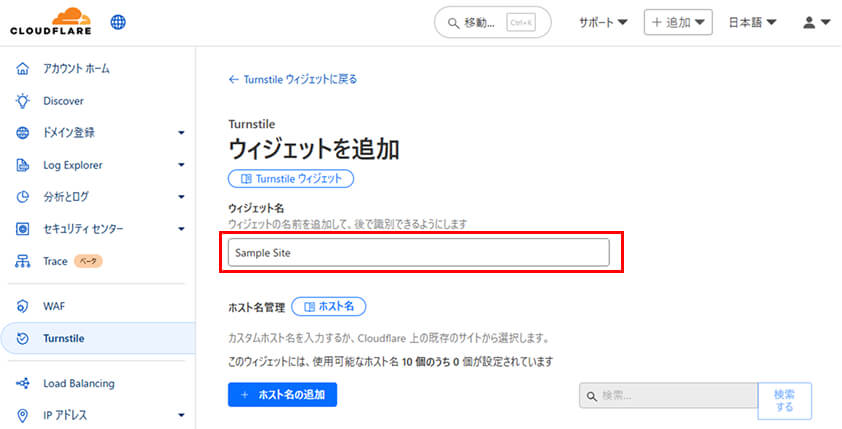
5. 「+ ホスト名の追加」をクリックすると表示されるポップアップに、対象サイトのホスト名(例:xxxx.jp)を入力し、「追加」をクリックしてください。
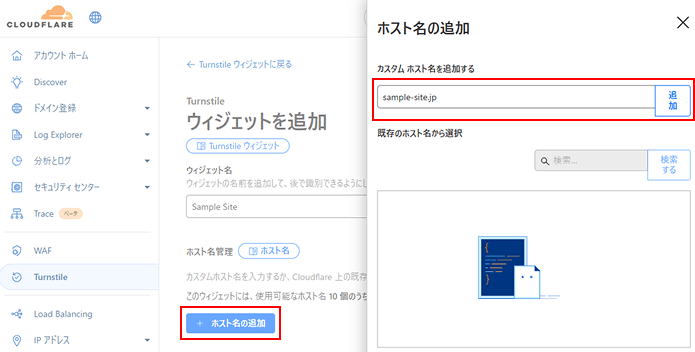
6. 入力したWordPressサイトのアドレスが「選択されたホスト名」に追加されるので、チェックボックスをONにして「追加」ボタンをクリックします。
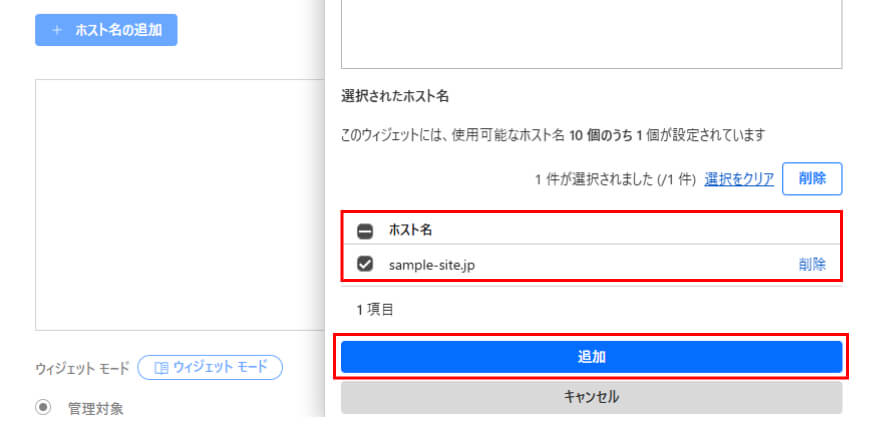
7.「ホスト名」を選択した上で、「作成」をクリックしてください。
下部の「ウィジェットモード」と「このサイトの事前クリアランスを選択しますか?」は、初期状態のままで大丈夫です。
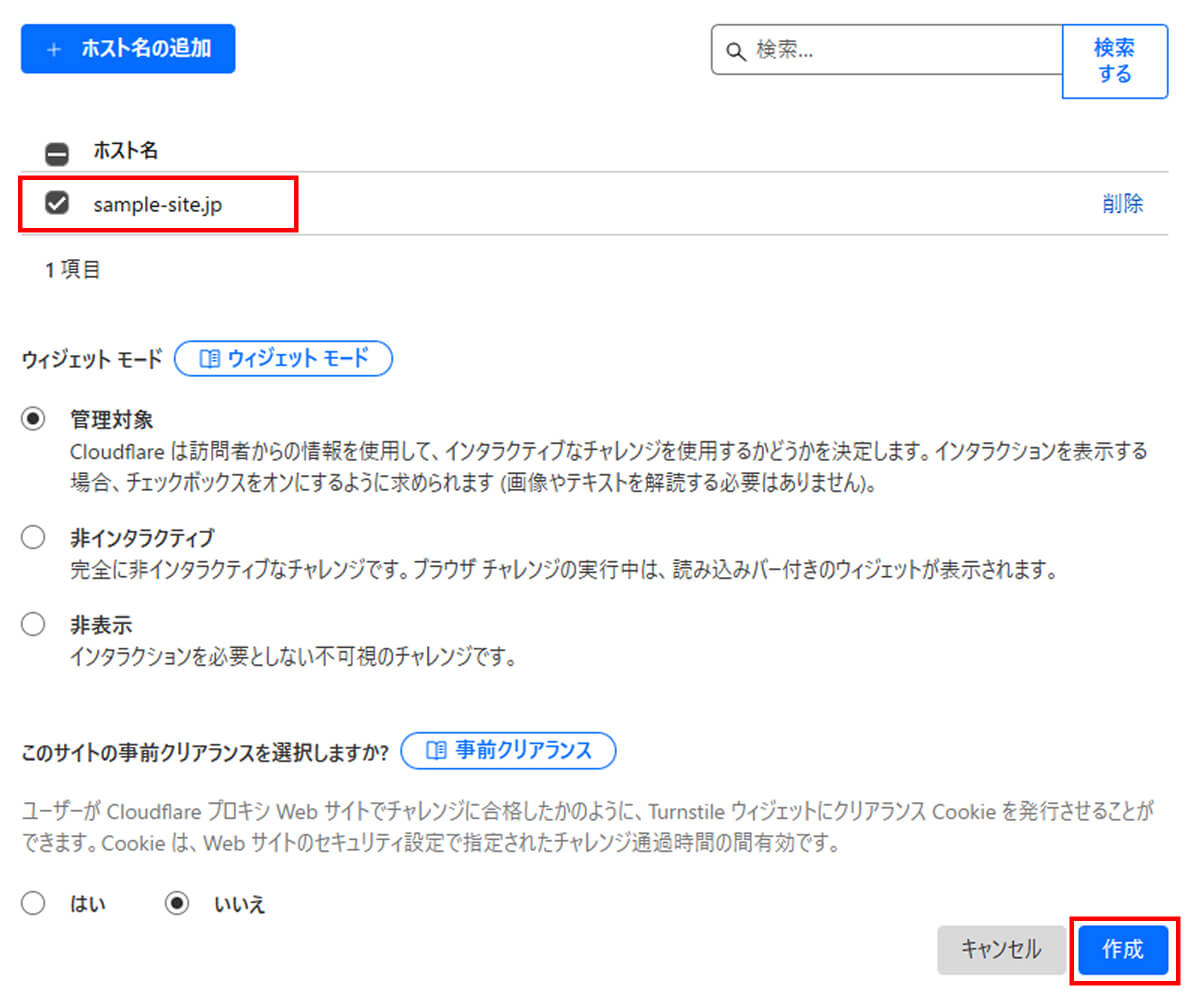
8. サイトキーとシークレットキーが発行されますので、この画面を開いておくか、サイトキー、シークレットキーをメモしておきましょう。
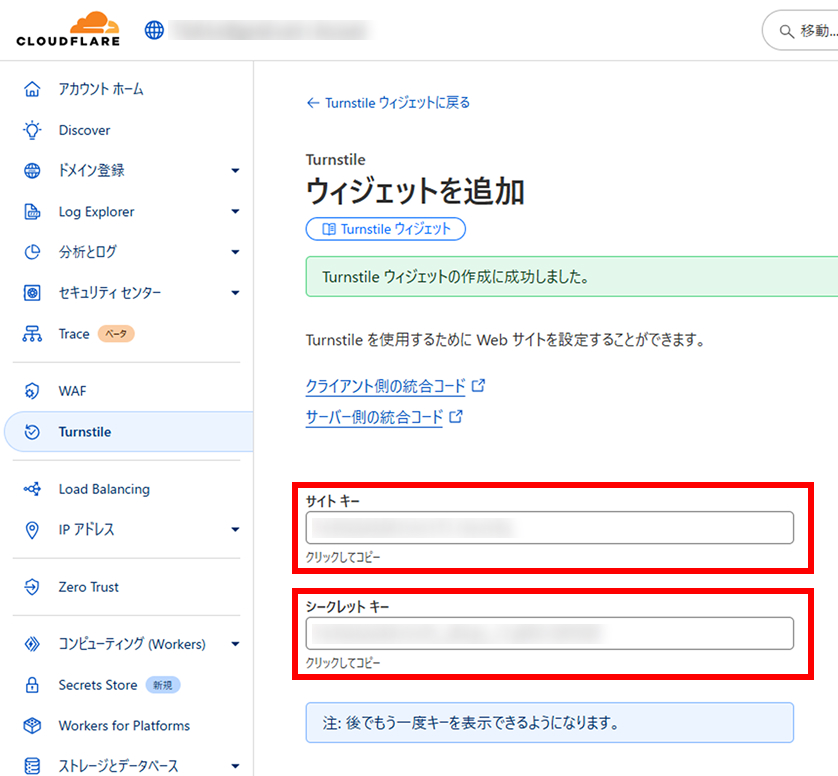
WordPressプラグイン「Simple Cloudflare Turnstile」のインストール
次に、Cloudflare Turnstileの設定に必要となるWordPressプラグイン「Simple Cloudflare Turnstile」を、ご自身のWordPressサイトにインストールします。
1. WordPressのサイドバーの「プラグイン」を選択後、「プラグインを追加」をクリックします。
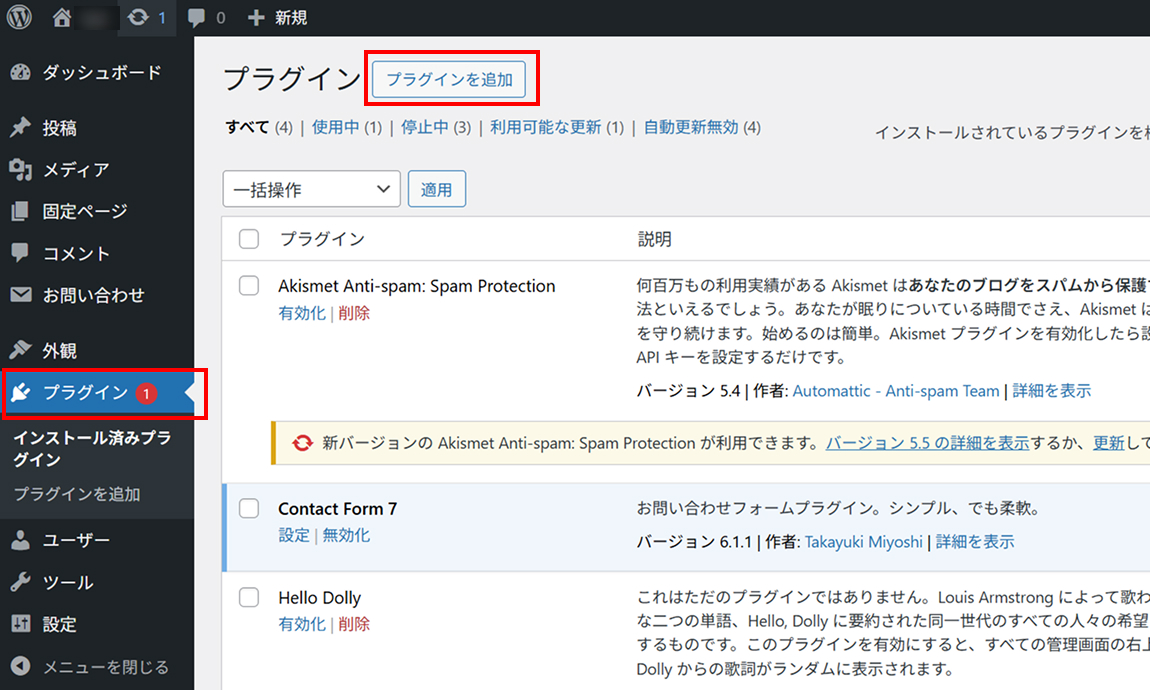
2. プラグインの検索欄に「Simple Cloudflare Turnstile」と入力します。検索結果に表示される Simple Cloudflare Turnstile プラグインの「今すぐインストール」をクリックしてください。
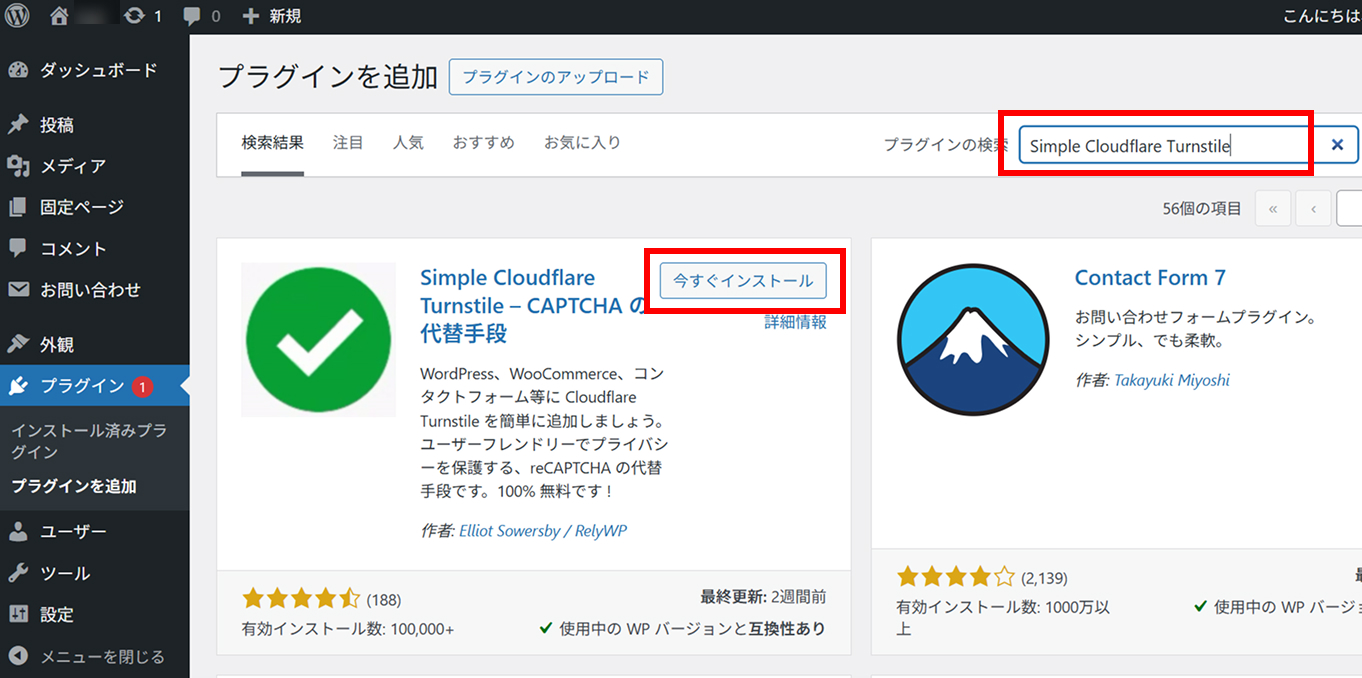
3.「今すぐインストール」部分が「有効化」に切り替わったら、「有効化」をクリックしてください。
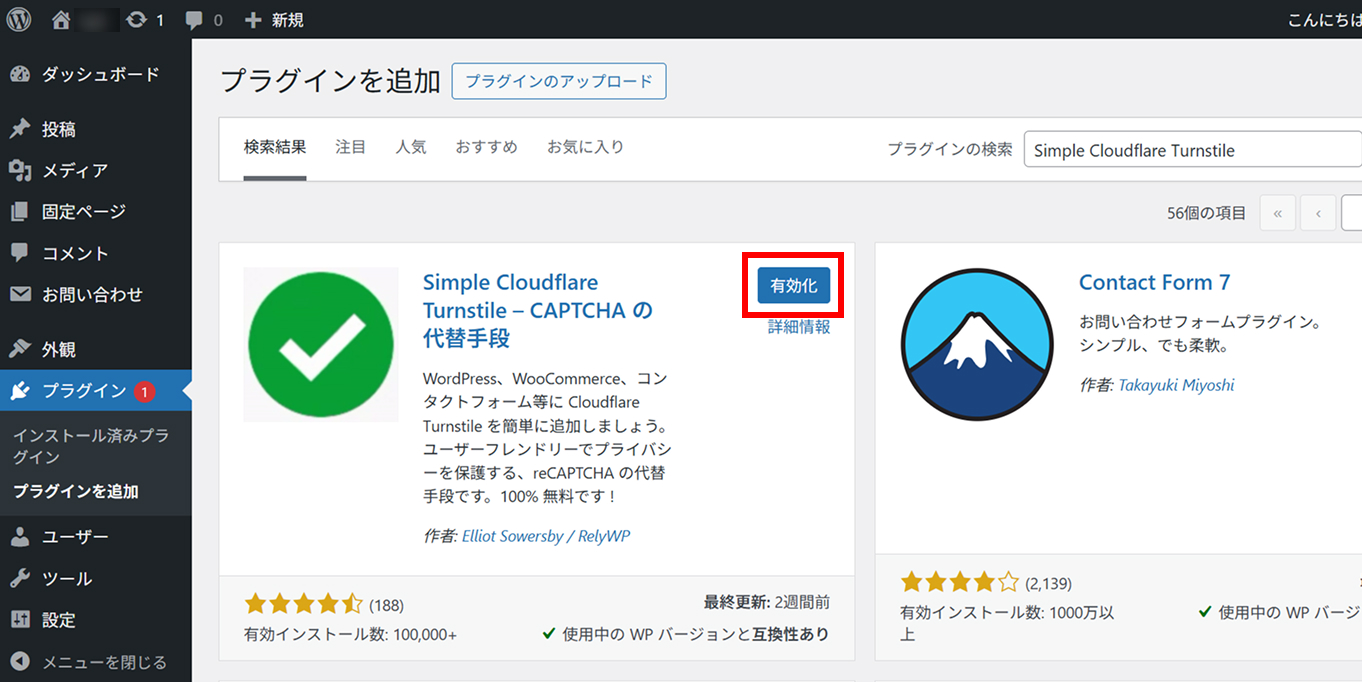
4.「有効化」すると以下の画面が表示されます。先ほどCloudflareサイトで取得した「サイトキー」、「シークレットキー」を入力してください。
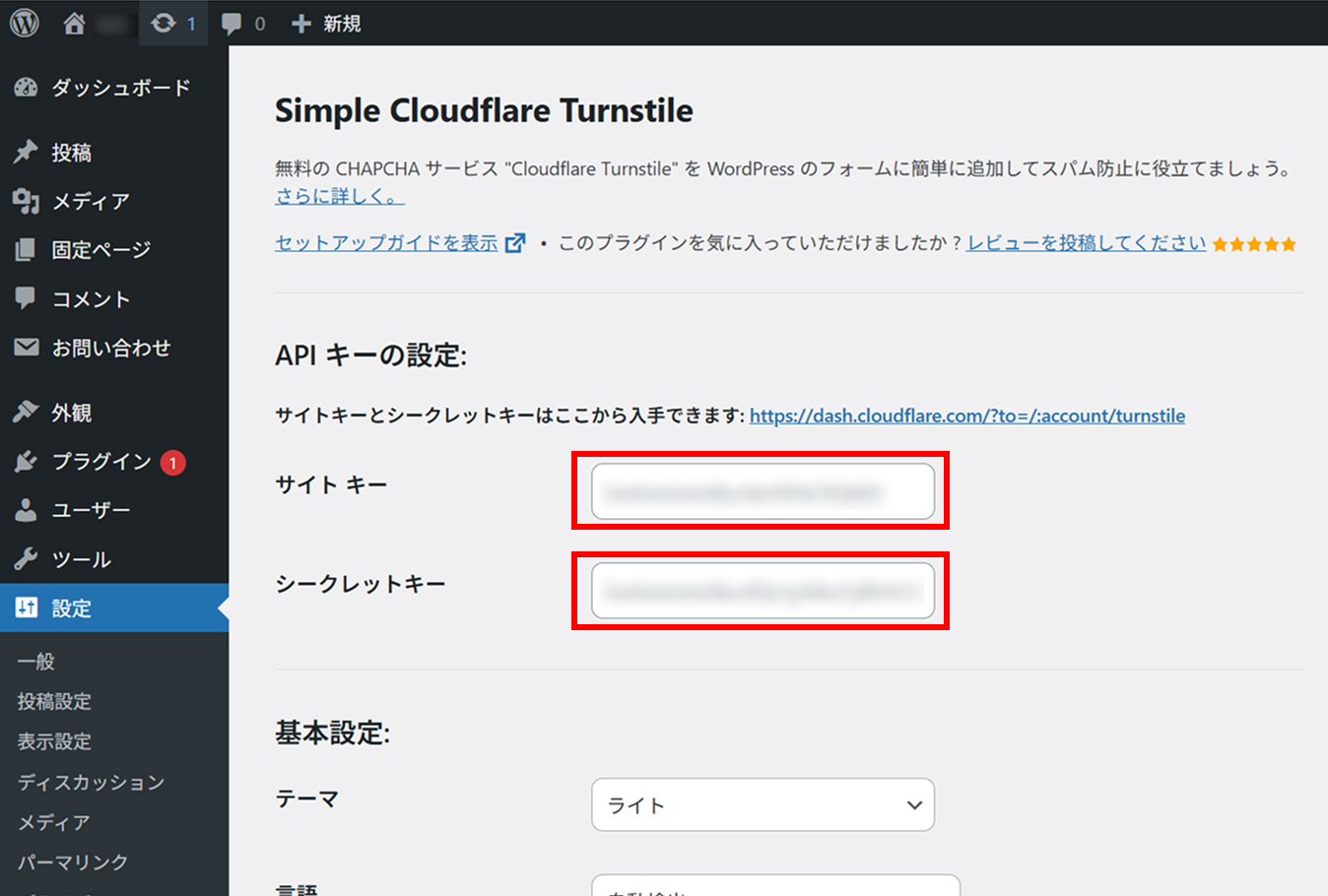
5. 下にスクロールして「すべてのCF7のフォームで有効化」をチェックし、「変更を保存」をクリックしてください。

6. 設定が完了すると、応答テストのメッセージが表示されますので「応答テスト」をクリックしてください。
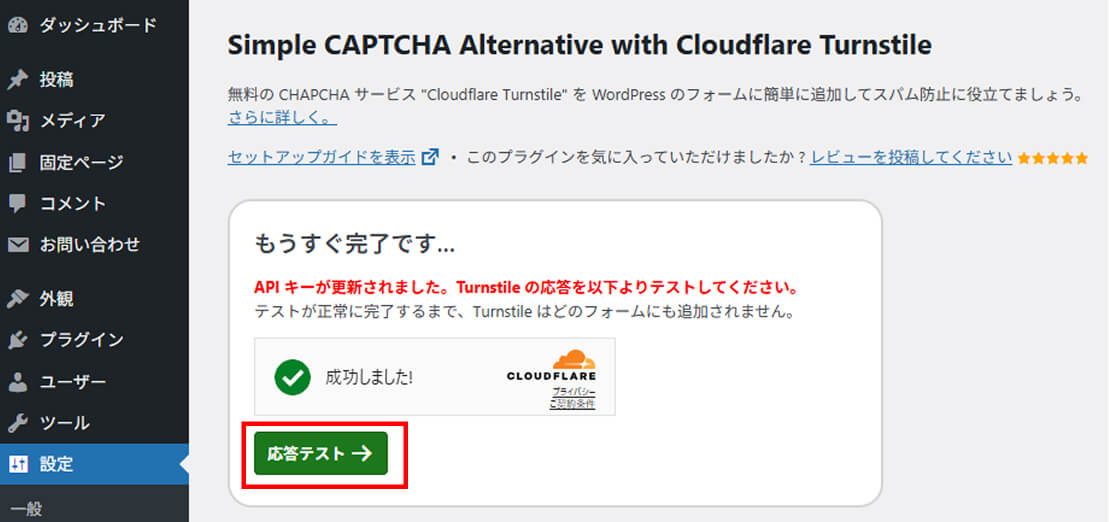
7. テストが完了すると「成功 ! Turnstile はこれらの API キーで正しく動作します。」のメッセージが表示されます。
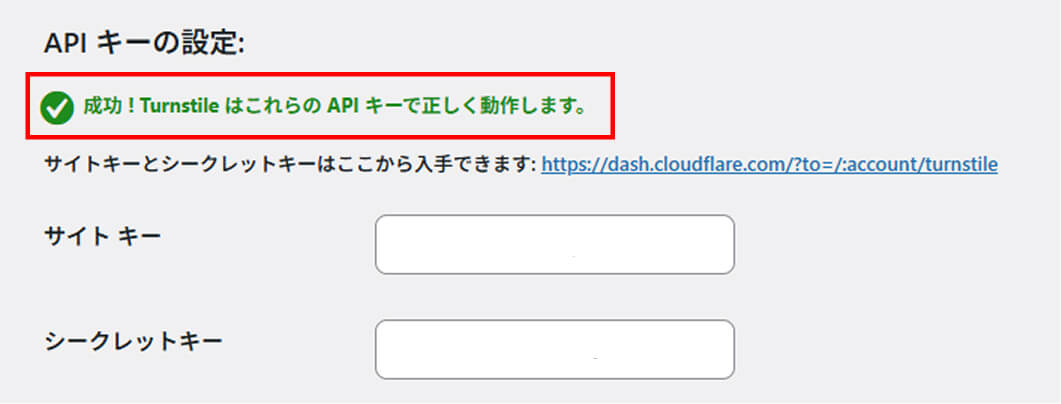
ContactForm7に、Cloudflare Turnstileを設置
最後にContact Form 7に設定を追加します。
1. Cloudflare Turnstileを設定したいコンタクトフォームを選択後、フォームの編集画面にて、下記ショートコードを追加し、保存します。
ショートコード
[cf7-simple-turnstile]
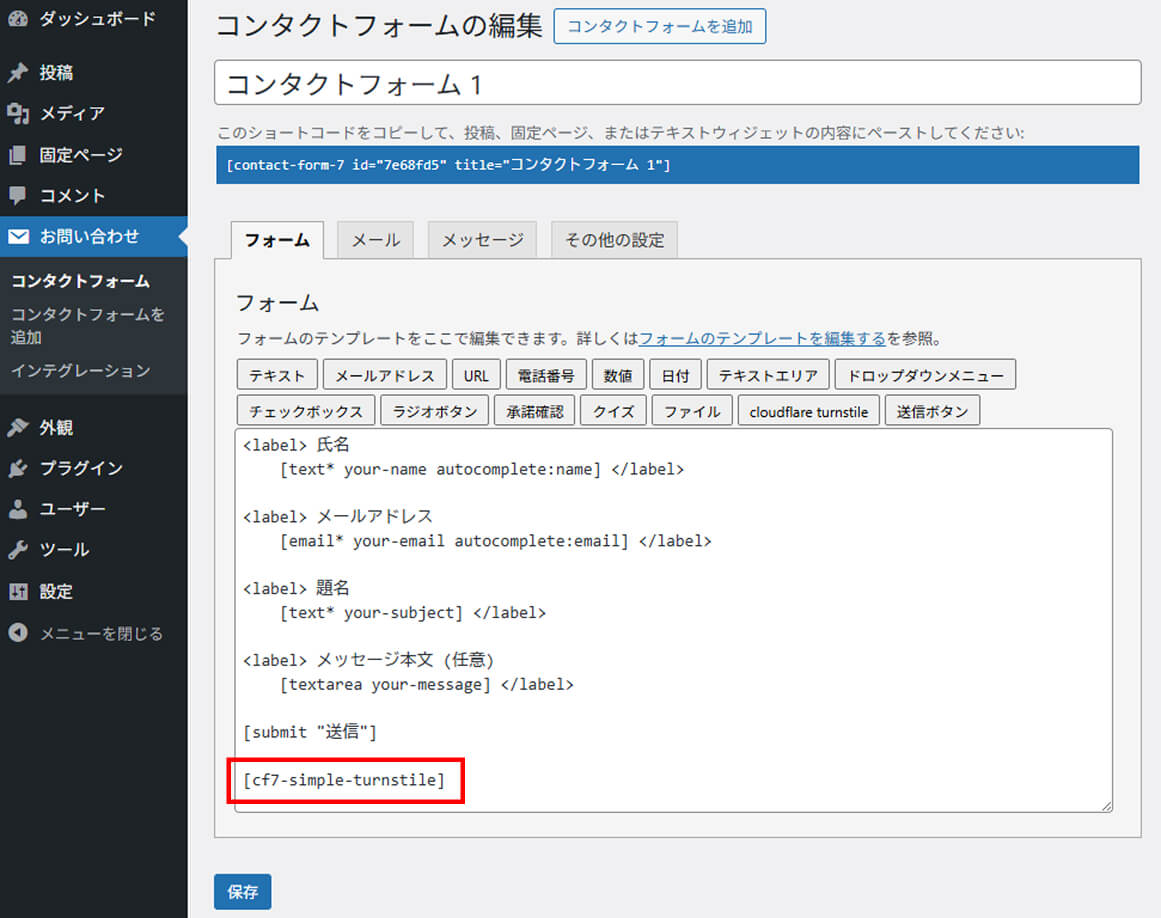
2. お問い合わせページを開き、設定が反映されているか確認しましょう。
Cloudflareのウィジェット(バッジ)が追加され、「成功しました!」のメッセージが表示されていれば、設定完了です。

メールフォームのセキュリティを強化しましょう
今回は、Contact Form 7で作成したお問い合わせフォームに、Cloudflare Turnstileを導入してスパム対策を行う方法をご紹介しました。
Cloudflare Turnstileは リクエスト数が無制限 で、しかも導入も簡単に行える点が大きな魅力です。ぜひ、この機会に活用してみてください。
また、Contact Form 7以外のメールフォームでもCloudflare Turnstileを利用してスパム対策を行うことは可能です。ただし、ご利用のメールフォームによっては設定がやや複雑になることがあります。
もしContact Form 7以外のフォームでスパム対策にお困りでしたら、ぜひ当社までご相談ください。フォームの仕様に合わせた最適なセキュリティ対策をご提案いたします。
その他ご不明な点やお困りに関しましても、どうぞお気軽にご相談ください。